【 本記事のターゲット 】
- iPhone&iPadの画面が全く映らなくなった
- ボタンを押しても反応しない
- PCへUSB接続するとiTunesなどでは反応する
- ホームボタンが陥没している状態(ホームボタンが効かない)
今回はiPhone&iPadの強制初期化&初期セットアップに関してご紹介します。
現在mog保有のiPad miniはホームボタンが陥没し、全く反応しない状態になっています...
しかし以前ご紹介したAssistiveTouch機能を有効にする事によって、ホームボタンが使えなくても取り急ぎそこまで不便なく活用することが出来ていました。
が、先日事件発生...
このホームボタンが効かないという状態もそうですが、その他複合的な要因でiPadが正常に動作しなくなり...
ホームボタンが押せない状況でiPadを初期化するのに3日間も時間を要し...
悩みに悩んでようやく初期化&iCloudからバックアップ復元で元どおりに戻すことが出来ました...
もしiPhoneやiPadで同じ悩みを持っている方は、参考になるかどうかわかりませんがその時に対応したことを下記にメモしましたので一度見ていただければと思います。
目次
事の始まりはiOS アップグレード、iPadがフリーズ
iOS アップデート
Appleから毎年iOSの最新verが提供されます。
最新iOS にアップデートできるモデルなどはAppleのHPに記載されているのですが、mogが保有しているiPad mini がギリギリアップデート対象となっていました。
普段使っているアプリも対応してそうだし、最新iOSの新機能なども使って見たかったので、特に迷わずアップデート。
iOS 不具合?iPad mini でいきなりフリーズ...汗
がしかし、事件は最新iOSへアップデートした1時間後に発生しました...特に問題なく利用出来ていたのですが、あるアプリを起動し中身の設定をいじっていたら...
えっ...いきなり何も動かなくなってしまった...電源長押ししても電源すら落とせない状態...電源長押し&ボリューム下げるボタンなどの強制再起動も反応しない状態...
仕方がないのでSmartCoverのふたをして、再度開けてみるといった意味不明な行動をとったところ...今度は画面が真っ黒...
画面真っ黒で何も映らない...どのボタンを押しても反応なし
どのボタンを押しても、充電しても、電源を1分以上長押しを繰り返しても...
まったく何も反応しない...真っ黒のまま画面に何も映らない...そもそも起動しているかどうかもわからない...
これは一体どういった状態になっているんだろうか...
iTunesへ接続すると、中身確認&バックアップなどは取得可能
これは初期化が必要かな...と思ったので、とりあえずmog保有のiMacにiPad mini を接続、そしてiTunesを起動してみました。
すると...なんと不思議なことにiPad mini 2が反応しているではないですか。ということは、
- 電源が付いている状態で画面は真っ黒
- 完全にフリーズしている状態でボタンや画面操作は一切反応しない
ということでしょうか...
画面が真っ暗なので状況が良くわからないのですが、ボタンが反応しないため電源の入り切りも出来ない状態かと。とりあえずiTunesで認識するだけでも良かった(汗)
今すぐバックアップをクリックすると、問題なくバックアップは取得出来ました。
iCloudにもバックアップは取得しているので、アプリ内データなどはなくなることはなさそう...
とはいえ、このままでは何も出来ないので初期化するしかないとiTunes上でiPad mini 2の初期化を試してみることに...
iPhone・iPadを探すがオンだと、iTunes経由で初期化出来ない
一応iTunesに関して記載しておくと、macでは標準でインストールされ、WindowsではAppleのHPから無料でダウンロード&インストールすることが出来ます。
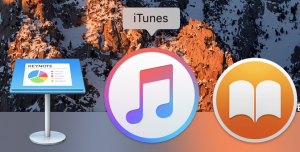
こちらを使うことでiPhoneやiPadの管理、写真や動画の流し込み、バックアップや初期化といった様々な操作ができるようになります。
画面が表示しない&iPhone・iPadを探すをオフに出来ない
ということで、早速iPad mini 2をUSB接続しiTunes上で「iPadを復元...」をクリックします。
特に問題なければこれで初期化することができるのですが...
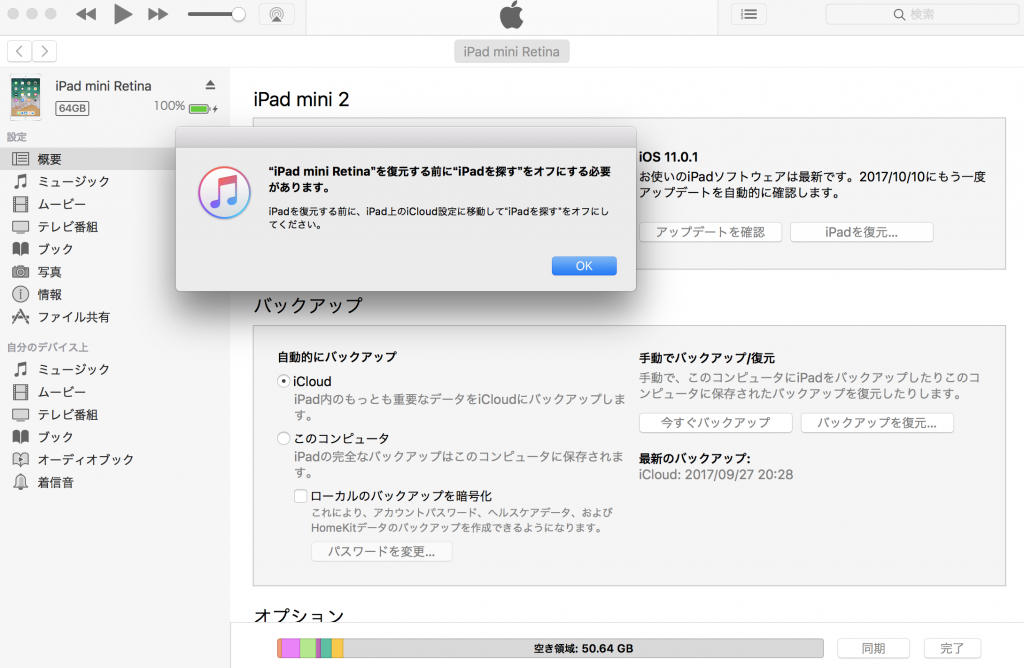
ん??なんだこれ?
- iPadを復元する前に"iPadを探す"をオフにする必要があります。
というポップアップが出て初期化出来ないエラー...マジか、iPadの画面が映らないのにiPad(iPhone)を探すを無効にしろという無茶な指示が...
ちょっと細かい話になるのですが、こちらをオフにしないと初期化後アクティベーションロックという機能が発動して、初期セットアップ時にiPhoneを探すを有効にした際のApple IDとPWの認証が必要になってきます。
盗難などの場合だと、Apple IDとPWがわからないと第3者が利用する事が出来ないという機能になるのですが、例えば中古販売する際などにこれが有効になっていると、中古品を購入した人はApple IDとPWで認証しない限りiPadを利用する事が出来ません。
なので初期化時はオフにするような仕様になっていると思うのですが...
いやはや、今回みたいにオフに出来ない状況の時は困ったもんですよね...何度繰り返してもこのポップアップが表示されてiTunes経由でiPadの初期化が出来ません...
一応iCloud上のiPhoneを探すから「iPad mini」の端末情報は削除してみたのですが、それだけだとiPhone・iPadを探すが無効にならず、結局iTunes上からは初期化出来ない状態に...
ホームボタンも陥没して押せない。リカバリモード利用不可
実はiPhoneやiPadには「リカバリモード」という初期化するためのモードが用意されています。
例えば、パスコードが分からなくなった&iPhone・iPadを探すが無効化出来ないといった場合に利用する隠しコマンドみたいなものです。
リカバリモードはiPhone・iPad共に基本電源を入れる際に「ホームボタンを押しっぱなし」でリカバリモードとして起動することが出来ます。※iPhone の場合は、音量ボタン(下)を押しながら接続の場合もあり
成功すると、画面上にiTunesのアイコンが表示されるので、iTunesに接続して「復元」をクリックすればいいのですが....
そう、先ほどから記載しているとおり、今回のiPad mini 2はホームボタンが陥没していて全く反応しない状態です。
なので、このリカバリモードでの起動が出来ない状態なので、iTunesでの復元は実現不可能ということに...
これはもはや手の打ちようがないのか...iPad mini がゴミになってしまったのか...廃棄しかないのか...などが脳裏によぎります(泣)
Apple Configurator 2 を利用、iPhoneを探すがオンの状態で強制初期化可能
しばらく路頭に彷徨い続け...色々ネットサーフィンなどでiTunes以外でiPhoneやiPadを初期化する方法を探していたところ...
「Apple Configurator」という無料の便利なツールを発見。
Appleから無料提供されているiPad一括管理ツール
このApple Configuratorですが、Apple自身が提供している無料ツールになります。

これ、何ができるかというとMac App Storeに色々説明が記載されているのですが
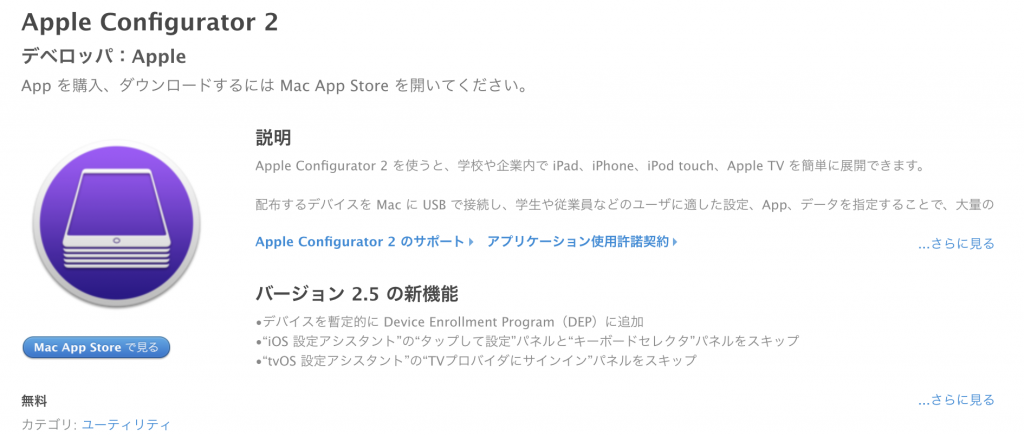
iPadなどをUSBでMacに接続することで、一括で設定を適応したり、アプリケーションをインストールしたりすることができるようです。
Apple Configurator 2はMac専用ソフト
で、こちらのソフトですが、Web上では公開されておらずMac App Storeでのみ提供されています。

ということは...そう、利用するにはMacが必要になってきますね。
mog自身はiMacを数年前から保有していたので利用することが出来たのですが...Macを持っていない方は利用することができないですね...
iPhoneを探すを有効にしている状態で復元可能
で、こちらの優れた点として、今回iPhoneを探すを有効にしている状態(リカバリモードにしていない状態)ではiTunesでは初期化出来なかったのですが、Apple Configuratorでは何と初期化することが出来ました。
一応手順を記載しておくと、まずApple Configurator 2を起動してメニューバーの中から「アクション」をクリックします。
![]()
アクション内にある「復元」をクリックします。
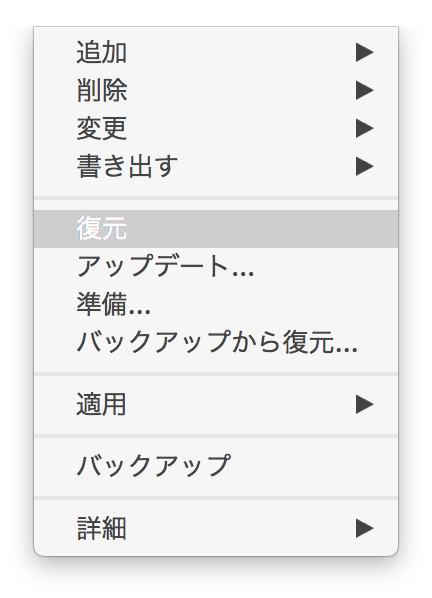
そうすると、うんともすんとも言わなかったiPad mini 2の初期化が始まります。
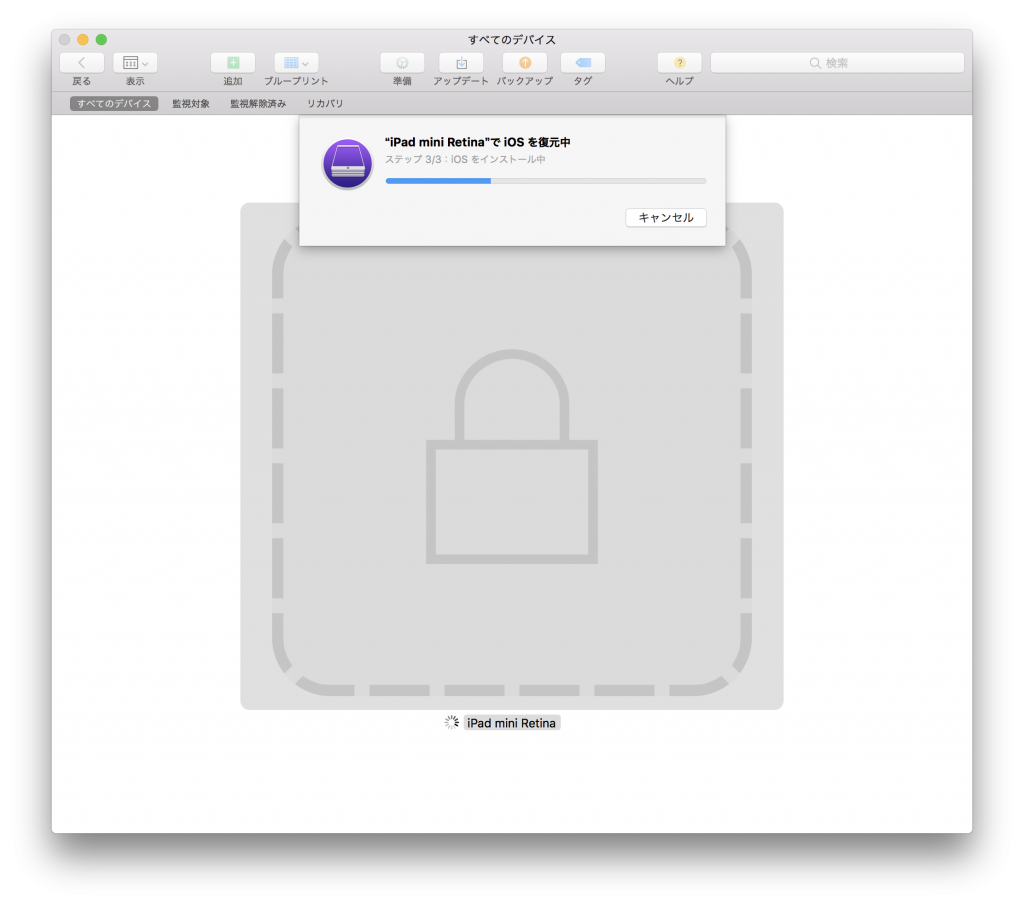
iOSのダウンロードが最初始まるので結構時間かかります(数GB?)。
インターネット回線などは速度が出る&使い放題のものにしておきましょう。
しばらくiPad mini 2の画面を見ていると...
おぉ!待望のリンゴマーク(iPhoneやiPadを起動した時に表示される画面中央のリンゴ)が表示されました。
やはりiOS自体がおかしくなっていたのか...ハードは壊れてなさそうですね。とりあえず画面が反応したので一安心。
しかし ...復元後の初期セットアップで最初のホームボタンが押せない...
と思っていたのですが...リカバリ後再度トラブル発生。
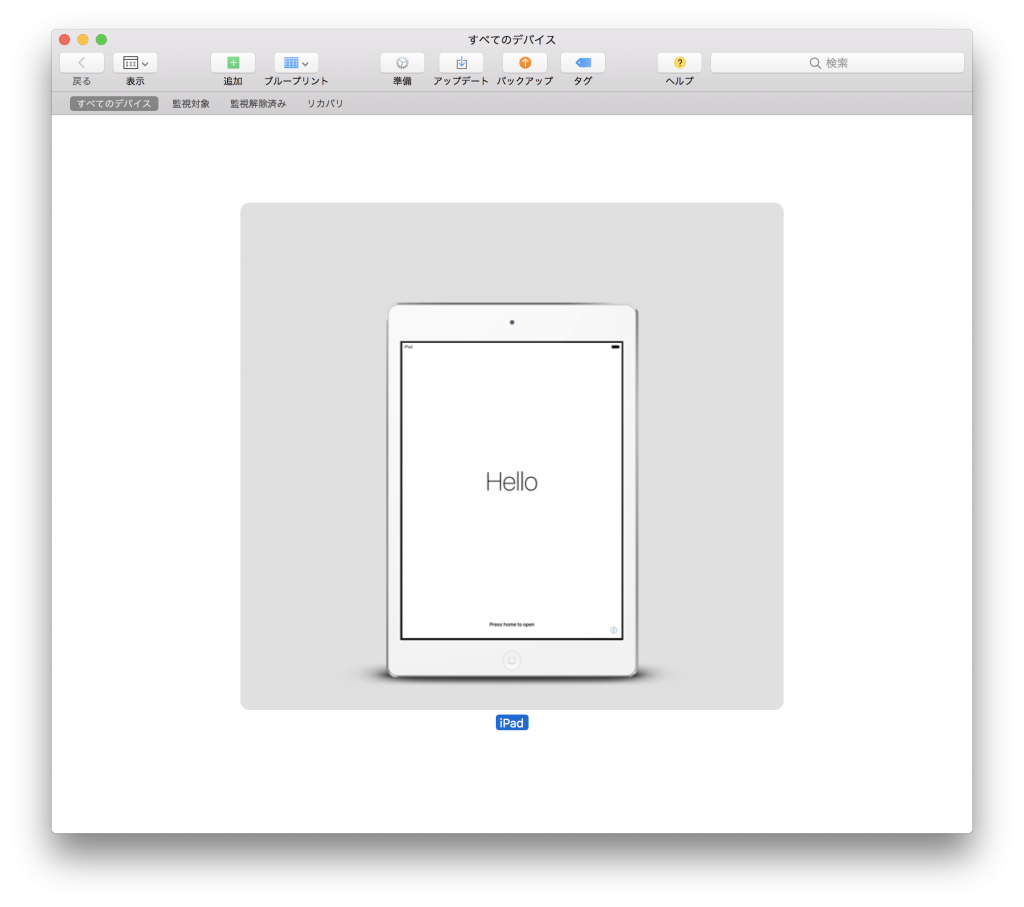
復元が完了すると、上記のiPad内の画面が表示されますよね。
そう、iPhoneやiPadの初期設定を行った時、一番最初に「ようこそ」(※上記では「Hello」)と表示されて、その下に「ホームボタンを押して」といった表示がありましたよね。
ホームボタンを押して次に進めていって...
って、だーかーら、ホームボタン効かないんだって!
ホームボタンが押せないが為に、この「ようこそ画面」から先に進む事が出来ません...なんだかこの画面が憎たらしく見えてきた...他の方法でこの画面を進める方法があるのかどうか...
ホームボタンが押せないってこんなに面倒なことだったとは...昔は画面を右から左へスワイプするだけで良かったのに...
確かiOS 9くらいから変更になったんですよね...汗。
これはついに詰んでしまったか...と半ば諦めモードに。
再度ネットサーフィンで色々調べまくったのですが...ホームボタンを押す代わりになる操作方法を発見出来ず...再度途方にくれることに...
ホームボタンを押さずにiPhone・iPadを初期セットアップする方法
ほとんどの人が諦めている模様
なんどもネット検索を繰り返しましたが...結構同じ状態に陥っている人が多いことに気づきました。
- iPhoneのホームボタンが効かない状態で初期化しました。セットアップ画面でホームボタンを押さないと先に進めません。方法を教えてください。
といった内容。Yahoo知恵袋で少なくとも2件ヒット(苦笑)。
そしてみなさんの回答は揃って「諦めましょう」「先にホームボタンの修理に出してください」といった感じ...
やはりホームボタンを利用しないでの初期セットアップは無理なのか...ホームボタン以外は正常なので、できればこのまま再度使い続けたいところ...
再度電源を落として電源を入れてみる
一応できることは全部試してみよう...とはいっても、この状態でできることって充電するか、Macに繋いでQuickTime Playerで画面ミラーリングするか、電源を落としたりつけたり...くらいしかありません。
全部試しました。ものの1分で全ての作業は完了。しかしここで奇跡が。
あれ?最初の「ようこそ、ホームボタンを押して」という画面がスキップされている!?なぜかいきなり言語選択画面になって、画面タップで次に進める状態に!?
mog自身、はっきり解決策がわかっていないのですが、おそらく
- 「ようこそ」画面を表示させて、一度電源オフ&オン(再起動)するとこの画面はスキップできる?
のではないか?と推測します。それ以外、原因として考えられない(というかこれ以外のことは基本出来ない)ので...
で、当然iPhoneを探すが有効になっていたので、アクティベーションロック(iPhoneを探すが有効になっている時に働く機能)がかかっている状態。
mog個人のApple IDとPWを入力して突破♪iCloud経由でのバックアップ復元のところまで進めることが出来ました。
が...iCloud経由で復元中どうも画面スリープ状態に陥ってしまったようで、電源を押して画面を表示させてみると再度「ようこそ、ホームボタンを押して」っていう画面が...
いや、何でまた表示されているんだよと思いましたが...ここは冷静になって再度再起動。そうすると同様にようこそ画面をスキップすることが出来ました。
そしてiCloudのバックアップ復元が完了すると...
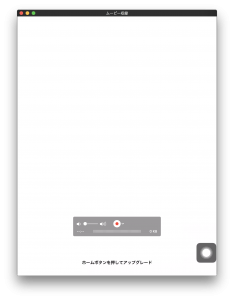
何と、AssistiveTouch機能が有効になっているではないですか!?
そうか、iCloud経由で設定情報も復元された結果という事ですね。初期化する前は常に有効にしていたので...
そしてどうもここでも「ホームボタンを押してアップグレード」と表示されているので、先ほどまでなら困ってしまう状態でしたが、AssistiveTouchが有効になったらそりゃもう無敵です。
右下にあるAssistiveTouch機能をタップして起動!!
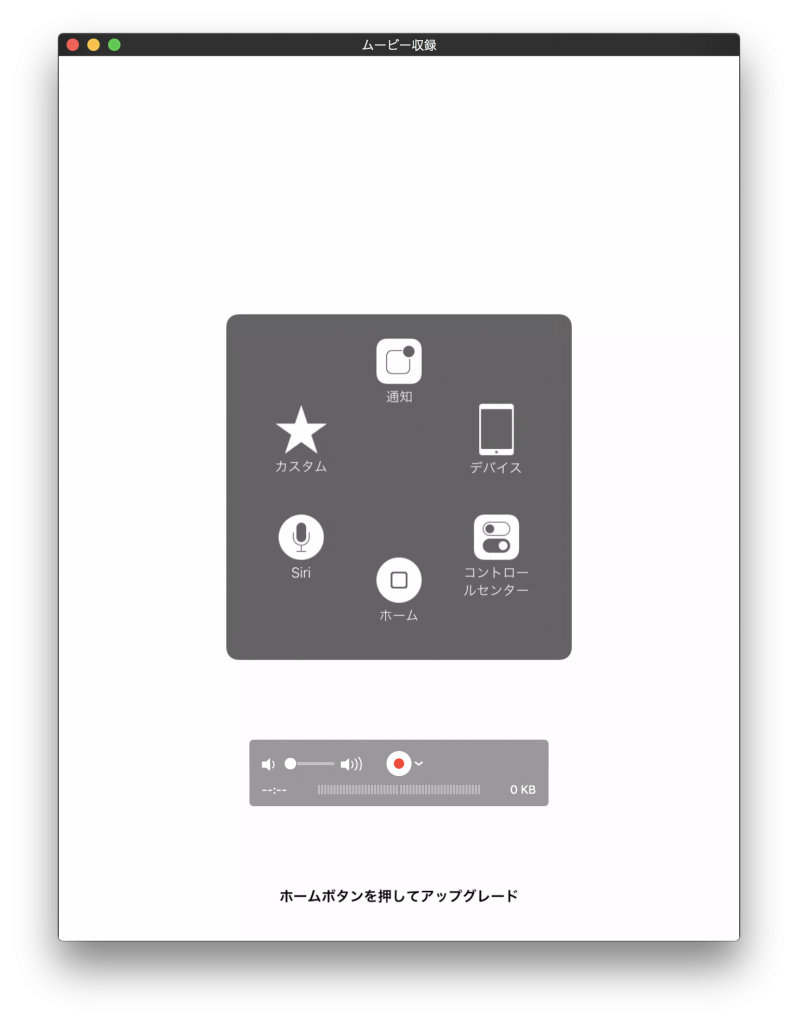
出た♪懐かしの仮想ホームボタン。
これでいくらでもホームボタン押すことが出来ますよ。
難なくホームボタンを押して、iCloudからの復元に成功しましたよ。
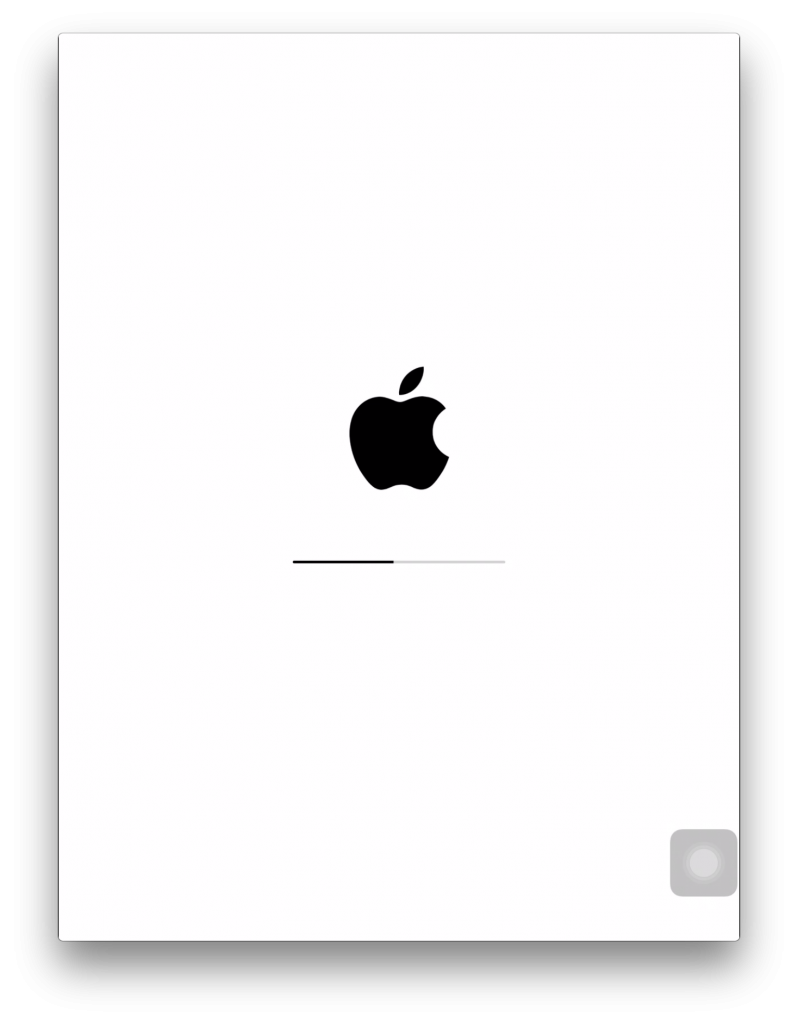
この後iCloudからのバックアップの完了を待って、初期セットアップを完了。
その後アプリケーションが自動的にダウンロード&アプリ内データも完全復元することが出来ました。
ということで、今回はiPadが完全フリーズ&ホームボタン陥没&iPadを探すが有効になっている状態と、何とも最悪の状態からiPadを強引に初期化する方法・手順をご紹介しました。
おそらくここまで陥る人は少ないかと思いますが...
もし近いような症状が出ていましたら、参考になる部分は是非参考にしていただければと思います。